Om iCloud inte ansluter till servern, justera din nätverkskonfiguration
- iCloud-serverfel kan uppstå på grund av IPv6-funktioner eller DNS-problem.
- I vissa fall kan programvara från tredje part orsaka anslutningsproblem.
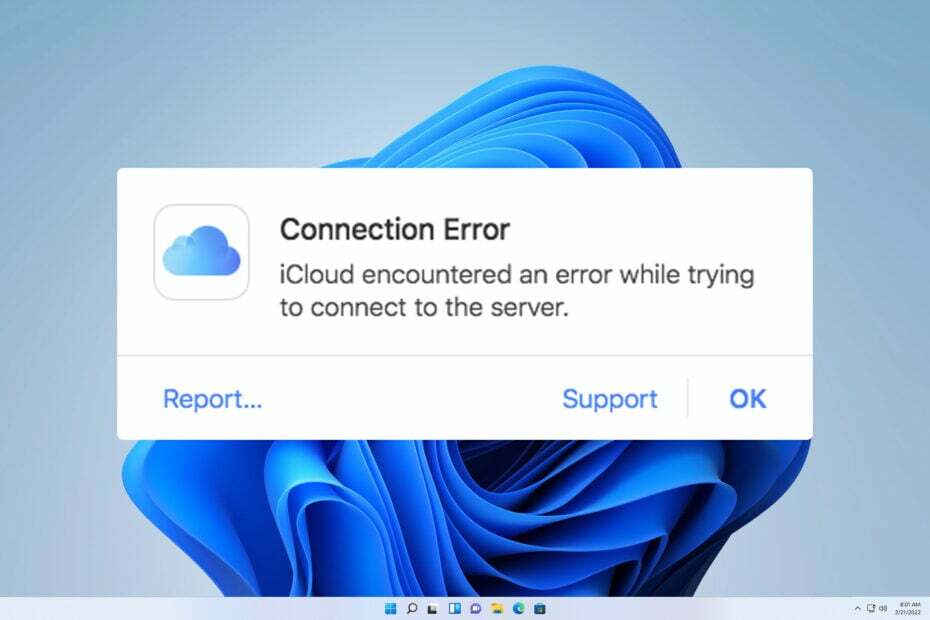
Om du får iCloud påträffade ett fel när du försökte ansluta till serverfelet på Windows 11, kommer du inte att kunna synkronisera dina filer.
Detta kan vara ett problem eftersom din molnsäkerhetskopiering slutar fungera, men det finns sätt att fixa det här felmeddelandet, och idag ska vi visa dig ett par sätt att göra det.
Varför ansluter inte min iCloud till servern?
- Problem med din internetanslutning, inklusive problem med IPv6 och DNS-kompatibilitet och felaktiga inställningar.
- Tredjepartstjänster och applikationer kan ibland störa iCloud.
Hur åtgärdar jag iCloud-serverfelet?
1. Inaktivera IPv6-protokoll
- tryck på Windows tangenten + S och gå in nätverk. Välj Visa nätverksanslutningar.
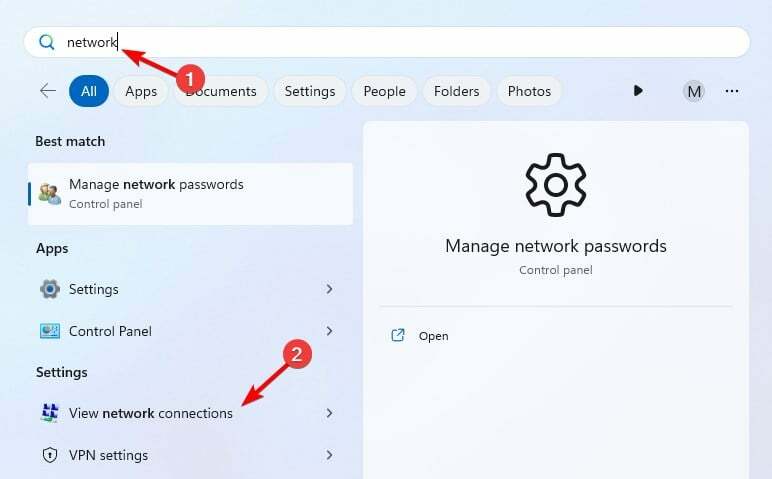
- Dubbelklicka på din nuvarande anslutning. Fönstret för anslutningsstatus visas.

- Klicka sedan på Egenskaper för att visa dina nätverksinställningar.

- Avmarkera Internetprotokoll version 6 (TCP/IPv6) och klicka OK.

- Starta om din dator och anslutningsfelet bör vara borta.
2. Använd Google DNS
- Använd steg 1-3 från den tidigare lösningen för att öppna dina anslutningsegenskaper.
- Dubbelklicka på Internetprotokoll version 4 (TCP/IPv4) för att öppna dess egenskaper.

- Markera Använd följande DNS-adresser. Nästa, ange 8.8.8.8 som den Föredraget och 8.8.4.4 som den Alternativ DNS-server.
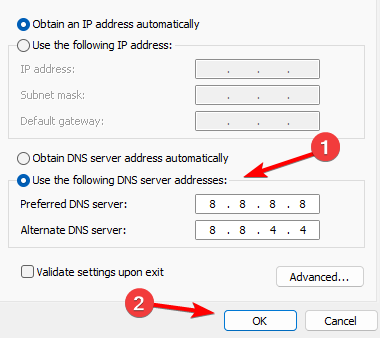
- Klick OK för att spara nya DNS-inställningar.
3. Inaktivera Killer Network Service
- Tryck Windows tangenten + R och gå in tjänster.msc. Klick OK.

- Leta upp Killer nätverkstjänst och dubbelklicka på den.
- Ställ in Starttyp till Inaktiverad och klicka på Sluta knappen för att stoppa tjänsten.

- Klicka till sist Tillämpa och OK för att spara ändringar.
Den här tjänsten är vanligtvis endast tillgänglig på Dell-enheter.
I de flesta fall kommer dina nätverksanslutningsproblem att orsaka detta problem, och om det händer, du kan inte logga in på iCloud på Windows tills du fixar dem.
- D-enhet saknas i Windows 11? Så här får du tillbaka det
- Fix: Filutforskaren stjäl slumpmässigt fokus på Windows 11
Det här är inte de enda problemen, rapporterade många Fel vid anslutning till Apple ID-servern och
Den här åtgärden kunde inte slutföras iCloud-anslutningsfel meddelanden, men de kan enkelt fixas.
Missade vi lösningen du använde för att fixa iCloud stötte på ett fel när vi försökte ansluta till serverfelet på Windows 11? Om så är fallet, dela det med oss i kommentarerna nedan.


![Hur man godkänner iPhone på iCloud från PC [2 sätt]](/f/d3c96e708c8fa010784c0bbaa5d375b3.png?width=300&height=460)